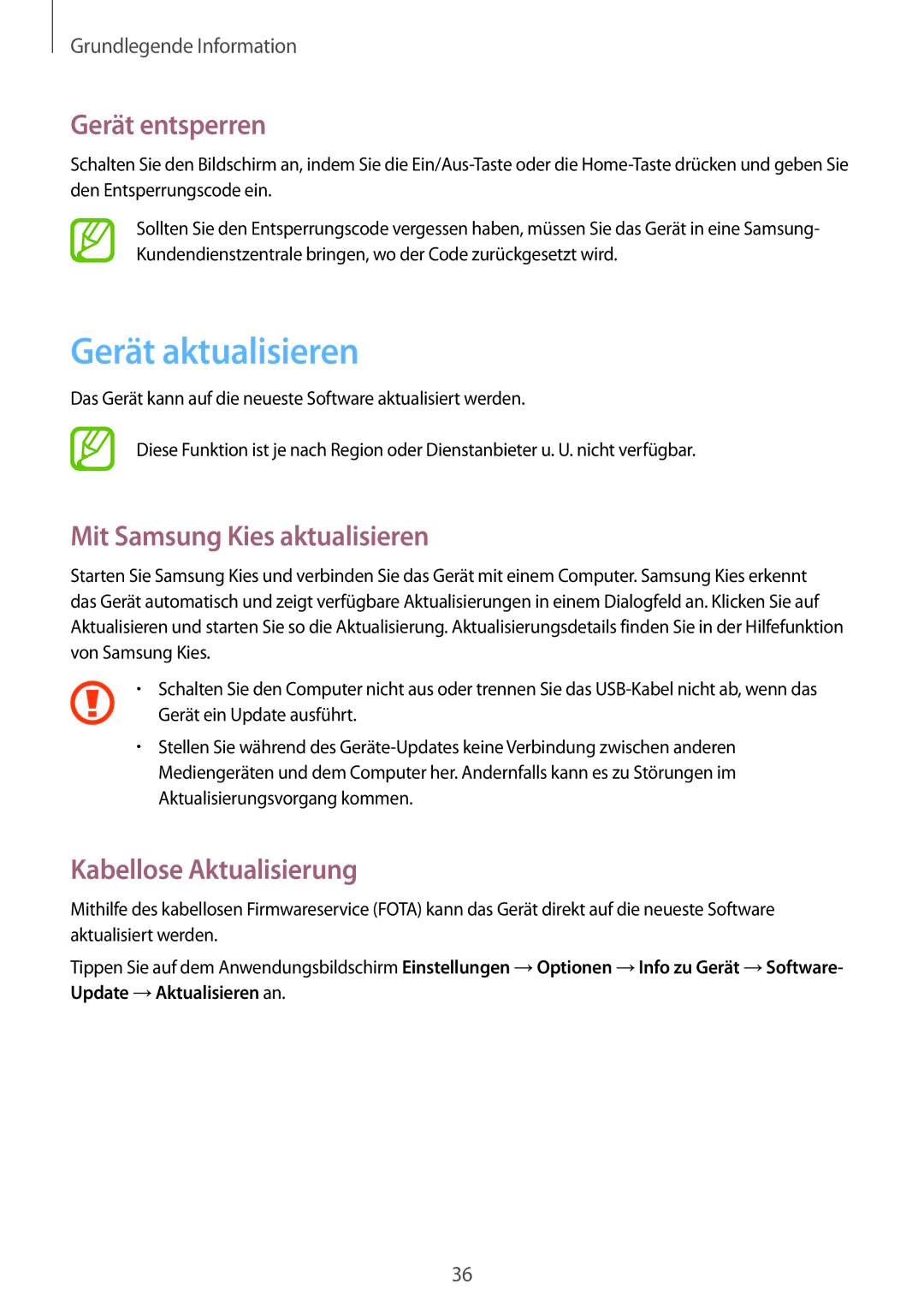Grundlegende Information
Gerät entsperren
Schalten Sie den Bildschirm an, indem Sie die
Sollten Sie den Entsperrungscode vergessen haben, müssen Sie das Gerät in eine Samsung- Kundendienstzentrale bringen, wo der Code zurückgesetzt wird.
Gerät aktualisieren
Das Gerät kann auf die neueste Software aktualisiert werden.
Diese Funktion ist je nach Region oder Dienstanbieter u. U. nicht verfügbar.
Mit Samsung Kies aktualisieren
Starten Sie Samsung Kies und verbinden Sie das Gerät mit einem Computer. Samsung Kies erkennt das Gerät automatisch und zeigt verfügbare Aktualisierungen in einem Dialogfeld an. Klicken Sie auf Aktualisieren und starten Sie so die Aktualisierung. Aktualisierungsdetails finden Sie in der Hilfefunktion von Samsung Kies.
•Schalten Sie den Computer nicht aus oder trennen Sie das
Gerät ein Update ausführt.
•Stellen Sie während des
Kabellose Aktualisierung
Mithilfe des kabellosen Firmwareservice (FOTA) kann das Gerät direkt auf die neueste Software aktualisiert werden.
Tippen Sie auf dem Anwendungsbildschirm Einstellungen →Optionen →Info zu Gerät →Software- Update →Aktualisieren an.
36